Win7系统自带的便笺怎么用?
相信会有很多Win7系统用户并不知道,Win7系统是自带着便签工具的。它的界面简洁干净,功能种类齐全。那么Win7系统自带的便签工具,在哪里呢?要怎么使用。跟随小编来瞧瞧吧!
操作步骤:
1、首先我们可以从开始—所有程序——附件中打开便笺;
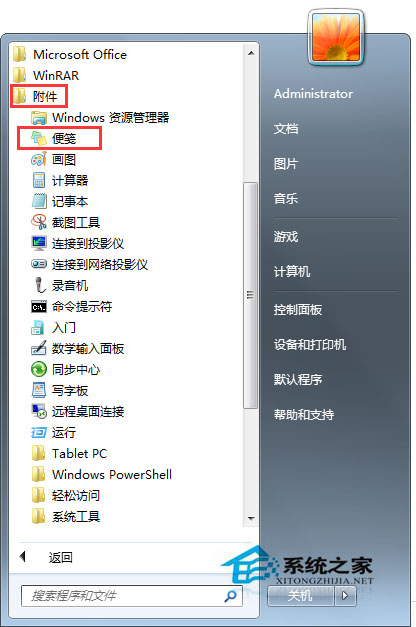
2、当我们创建一个新便笺贴后,会在屏幕上显示,我们可以在其中输入内容;
3、在之后电脑开机后该内容也会同时启动并显示在屏幕上以达到提示的效果。

4、点击加左上角加号可以保存编辑的便笺然后又新建一个便笺;
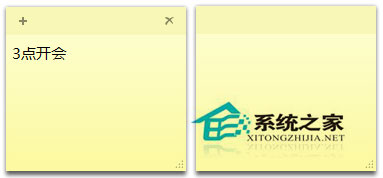
另外,“便笺” 小工具还是一个很酷的文字格式编辑器,可实现文字排版,如果对“便笺”小工具文字格式编辑排版方法感兴趣的话,请来看看下面:
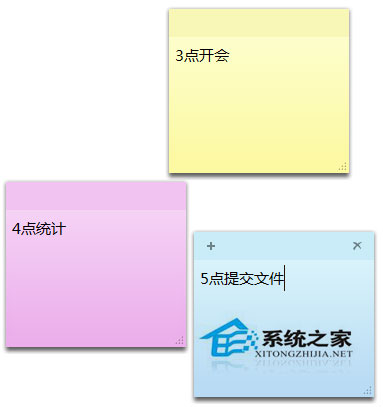
Ctrl + B:加粗
Ctrl + D:删除便笺
Ctrl + E:居中对齐
Ctrl + I:斜体
Ctrl + L:左对齐
Ctrl + N:创建新便笺
Ctrl + R:右对齐
Ctrl + T: 给文字添加删除线
Ctrl + U:给文字添加下划线
Ctrl + Shift + A:(选中文字)切换字母大小写
Ctrl + Shift + L:添加项目符号和编号(多按几次会出现不同的符号)
Ctrl + Shift + 《:(选中文字)减小字号
Ctrl + Shift + 》 :(选中文字)增大字号
Ctrl + = :(选中文字)变为下标
Ctrl + Shift + = :(选中文字)变为上标
Ctrl + 1:选中多行后,按此快捷键设置行距为单倍行距
Ctrl + 2:选中多行后,按此快捷键设置行距为双倍行距
Ctrl + 5:选中多行后,按此快捷键设置行距为1.5倍行距
以上就是Win7系统自带的便签工具的位置和使用方法了。如果在便笺上记录了重要数据,记得对这些文件做好定期的备份,便笺内容的保存路径:%APPDATA%MicrosoftSticky NotesStickyNotes.snt。
相关文章:
1. 禁止在Windows Server 2008中进行P2P下载2. Win10电脑任务栏预览窗口如何关闭?关闭任务栏预览窗口图文教程3. Centos 7安装Rclone如何用命令同步国外网盘文件?4. Win11资源管理器占用过高怎么办?Win11资源管理器占用过高解决办法5. Win10显示未安装任何音频输出设备怎么回事?6. CentOS安装锐速serverspeeder教程7. 激活Win7提示不支持的启动引导分区怎么办?8. uos截图保存在哪? UOS设置截图图片保存位置的技巧9. Win10专业版找不到Wlan选项如何解决?10. 如何在Windows11中运行磁盘清理?Windows11运行磁盘清理方法

 网公网安备
网公网安备